canvas 概述
简介
| 功能 | 详情 |
|---|---|
| 绘制图形 | 使用canvas可以绘制各种基本图形,如矩形、曲线、圆等,也可以绘制各种复杂绚丽的图形。 |
| 绘制图表 | 使用canvas可以绘制满足各种需求的图表。 |
| 动画效果 | 可以制作各种华丽的动画效果 |
| 游戏开发 | HTML5在游戏开发领域具有举足轻重的地位 |
canvas 与 SVG
HTML5 有两个主要的2D图形技术:Canvas 和 SVG。事实上,Canvas 与 SVG 是两门完全不同的技术,两者具有以下区别:
| Canvas | SVG |
|---|---|
| Canvas 是使用javascript 动态生成的 | SVG 是使用XML 静态描述的 |
| Canvas 是基于“位图”的,适用于像素处理和动态渲染,放大图形会使图形失真。(使用canvas 绘制出来的是一个“位图”) | SVG 是基于“矢量”的,不适用于像素处理,适合静态描述,放大图形也会使图形失真。(使用SVG 绘制出来的是“矢量图”) |
| 美术 | 几何 |
canvas 元素
canvas元素简介
canvas是一个行内块元素,一般需要指定3个属性:id,width,height。
默认情况下,Canvas元素的宽度为300px,高度为150px。
对于canvas的宽度和高度,有两种方法定义:
- 在HTML属性中定义;
- 在CSS样式中定义。
一定不要在CSS样式中定义,而应该在HTML属性中定义。
如果在CSS样式中定义,Canvas 元素的宽度和高度是默认值,而不是所定义的宽度和高度,这样就无法获取Canvas元素正确的宽度和高度。获取Canvas元素实际的宽度和高度是Canvas开发中最常用的操作,因此对于Canvas元素的宽度和高度,一定要在HTML属性中定义,而不是在CSS样式中定义。
canvas对象
获取canvas对象的方法:
const cmv = document.getElementById();
Canvas对象的常用属性
| 属性 | 说明 |
|---|---|
| width | canvas对象的宽度 |
| height | canvas对象的高度 |
Canvas对象的常用方法
| 属性 | 说明 |
|---|---|
| getContext(“2d”) | 获取Canvas 2D 上下文环境对象 |
| toDataURL() | 获取Canvas对象产生的位图的字符串 |
直线图形
直线
canvas 坐标系
canvas使用的坐标系是W3C坐标系,与数学坐标系的区别在于 y 轴正方向的不同。
直线的绘制
一条直线
语法:
cxt.moveTo(x1,y1);
cxt.lineTo(x2,y2);
cxt.stroke();
实例:
<canvas id="canvas" width="200" height="150" style="border: 1px solid gray;"></canvas>
<script type="text/javascript">
window.onload = function () {
var canvas = document.getElementById("canvas");
var ctx = canvas.getContext("2d");
ctx.moveTo(50,100);
ctx.lineTo(150,50);
ctx.stroke();
}
</script>
效果图:
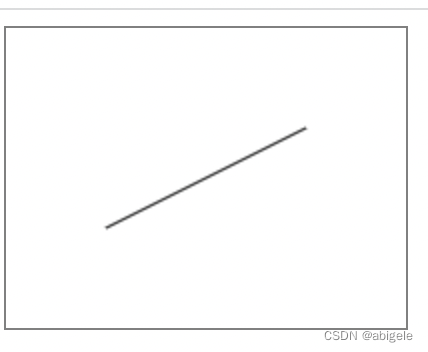
多条直线
语法:
cxt.moveTo(x1,y1);
cxt.lineTo(x2,y2);
cxt.lineTo(x3,y3);
...
cxt.stroke();
实例:
<canvas class="" id="canvas" width="200" height="200" style="border:1px solid red"></canvas>
<script type="text/javascript">
window.onload = function () {
const cnv = document.getElementById('canvas');
const cxt = cnv.getContext('2d');
cxt.moveTo(50,150);
cxt.lineTo(100,50);
cxt.lineTo(150,150);
cxt.lineTo(50,150);
cxt.stroke();
}
</script>
效果图:
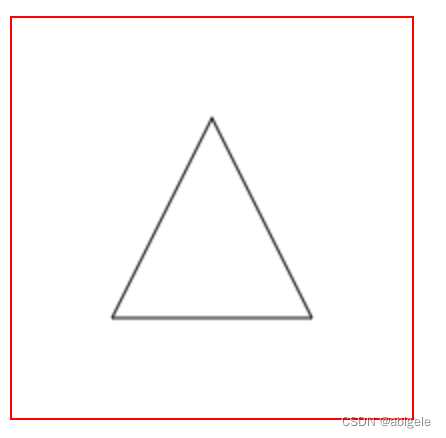
矩形
描边矩形
语法:
cxt.strokeStyle=属性值;
cxt.strokeRect(x,y,width,height);
strokeStyle属性:
strokeStyle属性取值有3种:颜色值、渐变色和图案。
cxt.strokeStyle="ff0000"; //十六进制颜色值
cxt.strokeStyle="red"; //颜色关键字
cxt.strokeStyle="rgb(255,0,0)" //rgb颜色值
cxt.strokeStyle="rgba(255,0,0,0.8)" //rgba颜色值
strokeRect()方法
strokeRect()方法用于确定矩形的坐标,其中(x,y)为矩形左上角点的坐标。
strokeStyle属性必须在使用strokeRect() 方法之前定义,否则strokeStyle属性无效。
实例:
<canvas class="" id="canvas" width="300" height="300" style="border: 1px solid grey;"></canvas>
<script type="text/javascript">
window.onload = function () {
const canvas = document.getElementById("canvas");
const ctx = canvas.getContext("2d");
ctx.strokeStyle = "lightgreen";
ctx.strokeRect(100,100,100,100);
}
</script>
效果图
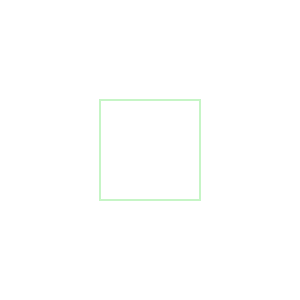
填充矩形
语法:
cxt.fillStyle=属性值;
cxt.fillRect(x,y,width,height);
fillStyle属性跟strokeStyle属性一样,取值也有3种:颜色值、渐变色和图案。
fillRect()方法跟strokeRect()方法一样,用于确定矩形的坐标。
跟描边矩形一样,填充矩形的fillStyle属性也必须在使用fillRect()方法之前定义,否则fillStyle属性无效。
实例:
<canvas class="" id="canvas" width="200" height="200" style="border: 1px solid grey;"></canvas>
<script type="text/javascript">
window.onload = function () {
const canvas = document.getElementById("canvas");
const ctx = canvas.getContext("2d");
ctx.strokeStyle = "green";
ctx.strokeRect(50,50,100,100);
ctx.fillStyle = "red";
ctx.fillRect(50,50,100,100);
}
</script>
效果图:
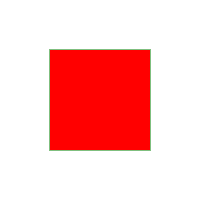





















 1044
1044











 被折叠的 条评论
为什么被折叠?
被折叠的 条评论
为什么被折叠?








